
Samotný program ochrany proti vyhledávání je nežádoucí a dokonce škodlivý, v anglickém jazyce Internetu, termín prohlížeč Hijacker se používá, protože změní parametry prohlížeče, domovskou stránku, nahrazuje výsledky vyhledávání a způsobuje reklamu v prohlížeči. A není tak snadné jej odstranit. Obvyklý způsob vzhledu na počítači je instalovat na druhém, dalším programu, a někdy i se spolehlivým zdrojem.
Kroky pro ochranu proti vyhledávání
Aktualizace 2015: Jako první krok zkuste jít na programové soubory nebo programové soubory (X86) a pokud máte složku XTAB nebo Minitab, složku Miuitab, spusťte Uninstall.exe soubor - může pracovat bez použití kroků popsaných níže. Pokud tato metoda pracovala pro vás, doporučuji na konci tohoto článku sledovat video instrukce, kde jsou užitečná doporučení o tom, co dělat po odstranění chránit vyhledávání.
Za prvé, jak odstranit vyhledávání chránit v automatickém režimu, ale je třeba mít na paměti, že to není vždy, že tímto způsobem pomáhá zcela zbavit tohoto programu. Proto, pokud zde uvedené kroky nestačily, mělo by pokračovat v ručním způsobem. Abychom zvážili nezbytné kroky, budu na příkladu ochrany vyhledávání vedení, ale nezbytné kroky budou stejné pro další varianty programu.
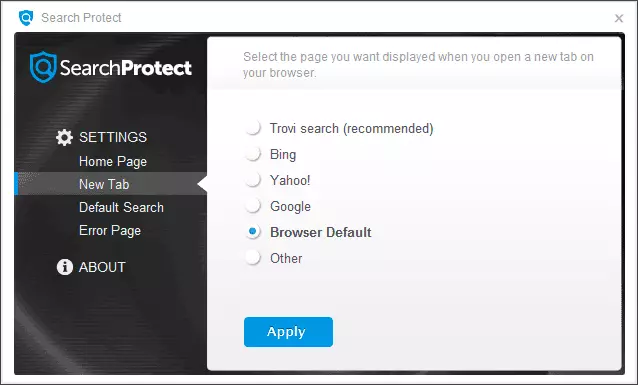
Dostupně spusťte začátek vyhledávání Protect (můžete použít ikonu v oznamovací oblasti) a přejděte na nastavení k ní - nastavte domovskou stránku, kterou potřebujete namísto vyhledávání potrubí nebo Trovi, zadejte výchozí prohlížeč, odstranit výchozí prohlížeč "Vylepšete své vyhledávací zkušenosti» (Zlepšit vyhledávání), také nastavte výchozí vyhledávání. A uložte nastavení - tyto akce jsme trochu, ale užitečné.
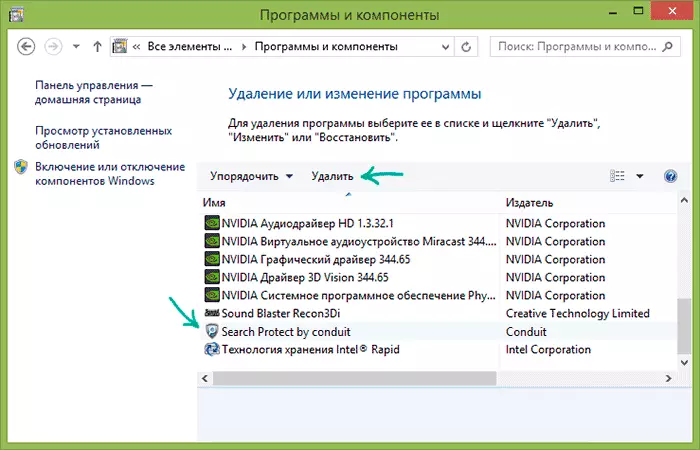
Pokračovat následuje jednoduše mazání prostřednictvím položky "Programy a komponenty" Ovládací panely Windows. Ještě lepší, pokud použijete odinstalační program pro tento krok, například Revo Uninstaller (Free Program).
Najít vyhledávání Chraňte a odeberte jej v seznamu nainstalovaných programů. Pokud Průvodce odstraněním se zeptá na jaké parametry prohlížeče odejdete, zadejte reset domovské stránky a nastavení pro všechny prohlížeče. Navíc pokud vidíte různé panely nástrojů v nainstalovaných programech, které nejste nainstalováni, také odstranit.
Další etapou je použití volných nástrojů pro odstranění škodlivých programů. Doporučuji je používat v následujícím pořadí:
- Malwarebytes Antimalware;
- Hitman Pro (používat bez placení je možný pouze po dobu 30 dnů. Po spuštění jednoduše aktivovat bezplatnou licenci), před další položkou restartujte počítač;
- Vyčištění prohlížeče avast prohlížeče (vyčištění prohlížeče avast prohlížeče), s pomocí tohoto nástroje, odstraňte všechny pochybné rozšíření, dodatky a plug-iny v prohlížečích.
Můžete si stáhnout avast, abyste vyčistili prohlížeč z oficiální stránky http://www.avast.ru/store, informace o dvou dalších programech naleznete zde.
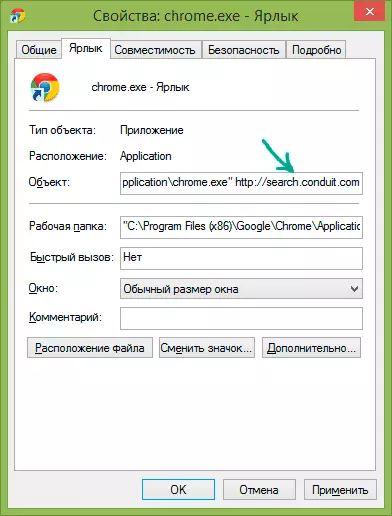
Rovněž doporučuji buď opětovné zkratky prohlížeče (pro tuto odebrat dostupné, přejděte do složky prohlížeče, například C: Programové soubory (X86) \ t Uživatelé Uživatel_name \ Appdata a přetáhněte spustitelný soubor na ploše nebo na hlavním panelu a vytvořte zástupce) nebo otevřete vlastnosti zástupce pravým tlačítkem myši (nefunguje v hlavním panelu Windows 8), pak v "štítku "Point -" Objekt "pro odstranění textu po cestě do souboru prohlížeče (pokud existuje).
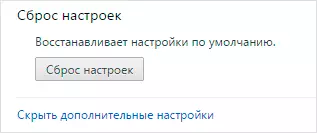
Dále má smysl použít položku pro obnovení nastavení v samotném prohlížeči (je v nastavení v Google Chrome, Opera, Mozilla Firefox). Zkontrolujte, pracoval nebo ne.
Smazáme ručně
Pokud jste okamžitě přesunuti do této položky a již hledáte, jak odstranit HPUI.EXE, CLTMNGSVC.EXE, CLTMNG.EXE, SUPHPUIWINDOW a další komponenty ochrany hledání, i nadále doporučuji začít od kroků popsaných v předchozí části Příručka a pak konečně vyčistit počítač pomocí zde uvedených informací.
Ruční kroky odstranění:
- Vymažte program ochrany vyhledávání prostřednictvím ovládacího panelu nebo pomocí odinstalačního programu (popsaného výše). Odebrat jiné programy, které jste nebyli nainstalováni (za předpokladu, že víte, že můžete smazat, a co - ne) - například v panelu nástrojů název.
- S pomocí správce úloh vyplňte všechny pochybné procesy, jako je Suphpuiwindow, HPUI.EXE, stejně jako sestávající z náhodné sady znaků.
- Pečlivě prozkoumejte seznam programů v AutoLoad a cestu k nim. Odstraňte pochybné z autoloadingu a složek. Často nosí názvy souborů z sady náhodných symbolů. Pokud jste potkali položku kontejneru na pozadí v AutoLoad, také odstranit.
- Zkontrolujte plánovač úloh pro spuštění nežádoucího softwaru. Položka vyhledávání v knihovně plánovače úloh často často nese název backgroundContainer.
- Odstavce 3 a 4 jsou vhodné provádět pomocí Ccleaner - poskytuje pohodlné položky pro práci s programy v Autoload.
- Podívejte se na ovládací panel - administrativní službu. Pokud existují služby související s ochranou vyhledávání, zastavte a odpojte je.
- Zkontrolujte složky na počítači - zapněte zobrazení skrytých souborů a složek, věnujte pozornost následujícím složkám a souborům: Conduit, SearchProtect (hledat složky s tímto názvem v počítači, mohou být v programových souborech, Program Data, AppData, v pluginech Mozilla Firefox. Podívejte se do složky C: Uživatelé User_name Appdata Místo Temp a vyhledávání souborů s náhodným názvem a ikonou ochrany vyhledávání, odstraňte je také. Také, pokud vidíte zde investované složky S názvy CT1066435 - to také také.
- Přejděte na Ovládací panely - vlastnosti prohlížeče (prohlížeč) - Připojení - Nastavení sítě. Ujistěte se, že v parametrech není proxy server.

- V případě potřeby zkontrolujte a vyčistěte soubor hostů.
- Znovu vytvořit štítky pro prohlížeč.
- V prohlížeči vypněte a odstraňte všechny pochybné rozšíření, dodatky, plug-iny.
Video instrukce
Zároveň zaznamenal video manuál, který zobrazuje proces odstranění vyhledávacího chrániče z počítače. Možná budou tyto informace také užitečné.
Pokud některé z těchto položek nejsou zcela pochopeny například, jak vymazat soubor hostů, pak všechny pokyny pro každého z nich jsou na mém webu (a nejen na mé) a snadno prostřednictvím vyhledávání. Pokud něco ještě nezůstane jasné, napište komentář a pokusím se vám pomoci. Jiný článek, který může pomoci mazat ochranu proti vyhledávání - jak odstranit vyskakovací okna s reklamou v prohlížeči.
